Buat Musik Anda Sendiri dan Edit Metadata M4A Anda dengan Mudah
File M4A paling sering ditemukan sebagai format unduhan lagu di iTunes Store Apple. Dan ini adalah salah satu format file paling populer yang digunakan untuk membuat lagu. Dan tentu saja, jika Anda membuat musik Anda sendiri, Anda perlu tahu tentang informasi yang dilampirkan ke soundtrack, yang juga dikenal sebagai metadata. Atau misalnya Anda ingin mengoreksi beberapa informasi yang berlebihan atau salah tentang trek audio.
Dalam posting ini, kita akan berbicara tentang metadata dalam audio dan mengapa ada kebutuhan untuk mengeditnya. Serta alat terbaik yang dapat Anda andalkan untuk mengedit metadata audio Anda. Yang harus Anda lakukan adalah merujuk pada informasi yang diberikan dalam posting ini karena kami juga akan memberi Anda Editor metadata M4A.

- Bagian 1. Semua Tentang Metadata dan Mengapa Anda Perlu Mengeditnya
- Bagian 2. Editor Metadata M4A Terbaik Yang Pernah Ada
- Bagian 3. FAQ Tentang Editor Metadata M4A
Bagian 1. Semua Tentang Metadata dan Mengapa Anda Perlu Mengeditnya
Mungkin Anda sudah familiar dengan informasi yang Anda lihat di setiap lagu yang kami putar di media player kami, namun kami tidak menyadari bahwa ini adalah metadata. Jadi, apa itu metadata? Ini digunakan untuk menyederhanakan informasi data dasar dan membuatnya lebih mudah untuk melacak dan berinteraksi dengan data tertentu. Struktur metadata adalah tabel yang merinci bagaimana metadata akan dikumpulkan, bagaimana akan dibuat, bagaimana akan dikompilasi, dan tujuan apa yang akan digunakan.
Anda mungkin bertanya-tanya apa pentingnya mengedit metadata, ya, ada banyak alasan. Misalnya, Anda mengunduh file M4A dan menemukan bahwa ada beberapa informasi yang salah seperti nama penulis, judul lagu, nama pemain, genre musik, kategori suara, dan sebagainya. . Informasi ini dapat diedit untuk menyorot apa yang ada di setiap file. Ini juga membantu dengan menyortir dalam perangkat penyimpanan. Ini juga membantu terutama jika Anda suka membuat lagu. Melalui bantuan pengeditan metadata, Anda dapat mengambil alih kepemilikan lagu Anda dengan memasukkan informasi Anda ke dalamnya.
Bagian 2. Editor Metadata M4A Terbaik Yang Pernah Ada
Anda mungkin menelusuri internet dan menemukan editor metadata terbaik untuk file Anda dan entah bagaimana menjadi bingung tentang alat mana yang akan digunakan atau alat apa yang sesuai dengan kemampuan Anda, nah inilah solusi untuk Anda. Anda hanya dapat sepenuhnya bergantung pada Pengonversi Video Vidmore. Perangkat lunak profesional ini kompatibel dengan Mac dan Windows sehingga tidak akan ada masalah dalam hal kompatibilitas. Selain itu, Anda tidak perlu khawatir tentang cara menavigasi alat ini karena ia menawarkan antarmuka yang ramah pengguna, yang akan membantu Anda mengedit informasi audio dengan mudah. Jadi meskipun Anda seorang pemula, Anda masih bisa dengan mudah memahaminya.
Ini adalah toko serba ada sebenarnya karena Anda dapat memotong dan memangkas trek audio Anda dan menghapus bagian yang tidak diinginkan melalui alat ini. Hal ini dapat dilakukan melalui sesi pemotongan. Hal lain adalah Anda dapat mengontrol kualitas suara dengan menavigasi pengaturan audio dan mengatur bitrate, sample rate, dan saluran. Apa yang membuatnya lebih nyaman bagi pengguna adalah, Anda dapat memilih format yang Anda butuhkan pada file Anda.
Tidak seperti perangkat lunak lain yang tidak bekerja tanpa bantuan koneksi internet, Vidmore Video Converter tetap berkinerja terbaik meskipun sekarang didukung oleh internet. Selain itu, ini juga menghemat waktu karena memungkinkan konversi lebih cepat terlepas dari ukuran file. Satu-satunya hal yang tidak dimiliki adalah versi seluler.
Dan pada titik ini, kami akan mengajari Anda untuk mengedit metadata M4A Anda melalui program profesional ini.
Langkah 1: Dapatkan Editor Metadata M4A
Sebelum Anda bisa mendapatkan alat ini, Anda harus mendapatkannya dengan mengklik Unduh tombol yang diberikan di bawah ini. Setelah itu, instal program dan biarkan berjalan di perangkat Anda. Setelah Anda berhasil memperoleh Vidmore Video Converter, Anda sekarang dapat membukanya.
Langkah 2: Tambahkan File M4A
Setelah Anda membuka program, Anda akan melihat antarmuka utama. Cukup klik Tambahkan File di bagian kiri atas layar atau Anda juga dapat mencentang Plus ikon di bagian tengah layar bagi Anda untuk menambahkan file M4A Anda.
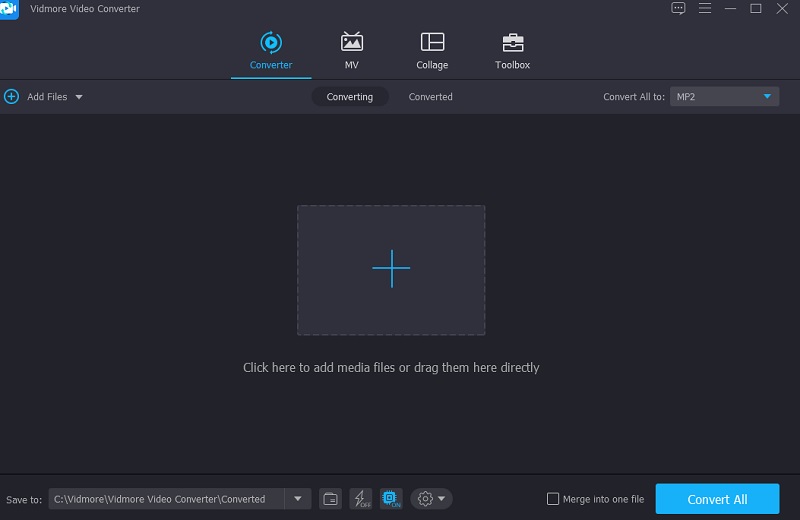
Langkah 3: Edit Metadata M4A
Setelah menambahkan file M4A di Linimasa, Anda sekarang dapat mengedit metadata. Pergi saja ke ikon huruf i dengan warna biru di sisi kanan trek audio. Kemudian Anda akan melihat informasi yang perlu Anda isi seperti Judul, Artis, Aliran, dan seterusnya. Cukup masukkan data yang ingin Anda lihat di soundtrack Anda.
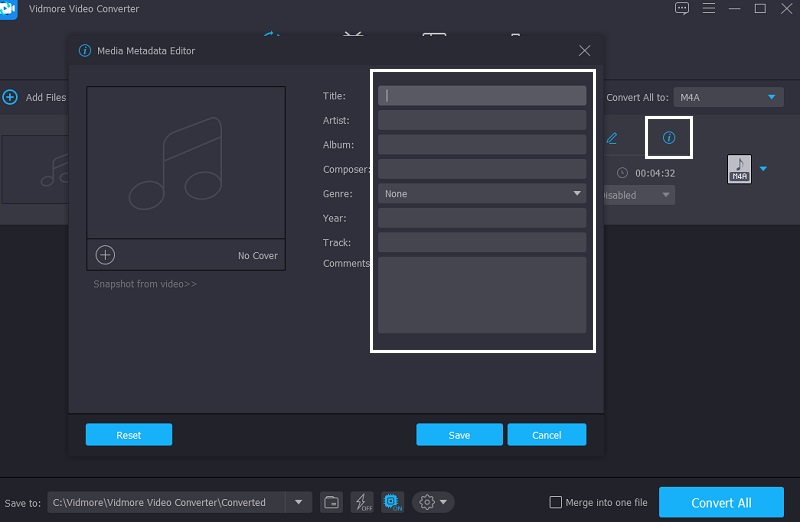
Selain itu, Anda juga dapat menyesuaikan foto sampul trek audio. Anda hanya perlu mengklik Plus tanda bahwa Anda akan melihat di bawah bingkai dan pilih dari Perpustakaan foto yang ingin Anda lihat setiap kali Anda memutar trek audio di pemutar media Anda. Kemudian klik Menyimpan tombol.
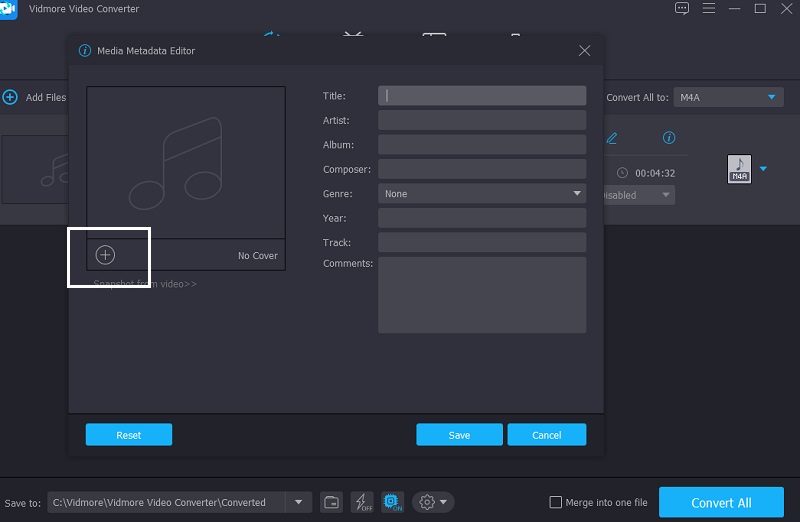
Langkah 4: Konversi File M4A
Terakhir, setelah memasukkan informasi pada trek audio dan memasukkan foto sampul, Anda sekarang dapat melanjutkan dengan proses konversi. Untuk menerapkan perubahan, klik tombol Konversi Semua tombol dan tunggu proses konversi selesai.
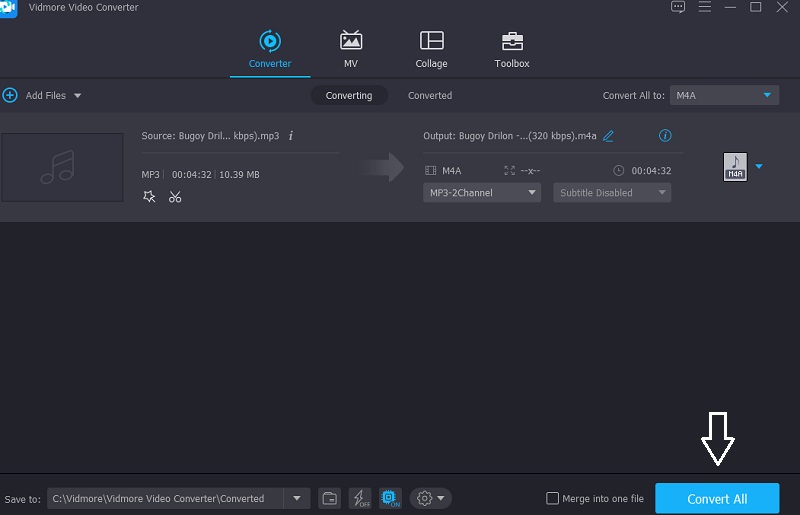
Bagian 3. FAQ Tentang Editor Metadata M4A
Jenis format file apa yang memiliki informasi lengkap tentang metadata?
Format FLAC, AIFF, dan MP3 memanfaatkan sepenuhnya metadata, tetapi file WAV hanya mengizinkan sedikit masukan metadata.
Apa bagian terpenting dari metadata yang harus disertakan dalam file M4A?
Biasanya, informasi yang paling dibutuhkan dalam metadata M4A adalah nama acara dan judul episode.
Bisakah metadata dipalsukan?
Ya itu mungkin hanya dengan beberapa klik, Anda dapat mengubah nama atau informasi yang diberikan pada metadata trek audio.
Kesimpulan
Melalui informasi yang diberikan di atas, kami dapat mengatakan bahwa sangat penting untuk memasukkan metadata pada trek audio kami terutama jika kami ingin mengambil alih kepemilikan audio kami. Itulah mengapa ada juga kebutuhan untuk memiliki editor metadata M4A agar Anda dapat mengontrol informasi pada soundtrack Anda. Terutama untuk contoh di mana kita ingin memperbaiki atau mengubah informasi pada file kita. Dan dengan bantuan Vidmore Video Converter, Anda dapat dengan mudah edit metadata M4A di Mac dan Windows.


